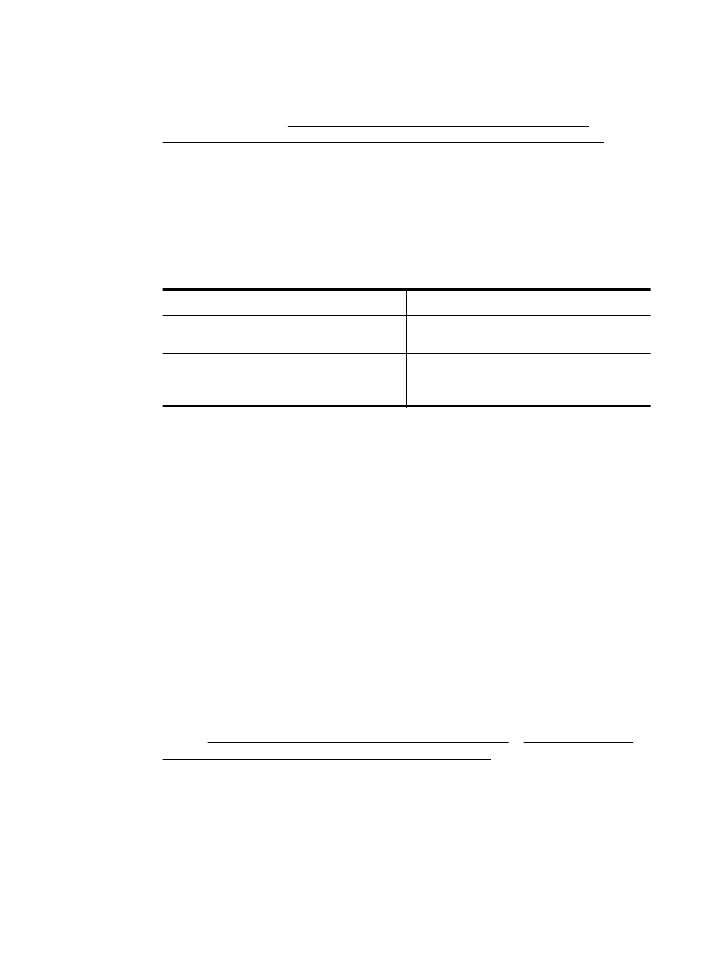
Indicazioni per effettuare la scansione di documenti come testo modificabile
Per accertarsi che i documenti vengano convertiti correttamente tramite il software,
seguire la procedura descritta.
•
Accertarsi che il vetro dello scanner o la finestra ADF sia pulita.
Quando si esegue la scansione del documento sulla stampante, è possibile che
venga eseguita la scansione anche di eventuali residui di sporco o polvere sul
vetro dello scanner o sulla finestra ADF impedendo la corretta conversione del
documento in testo modificabile.
•
Accertarsi che il documento sia caricato correttamente.
Quando si esegue la scansione di documenti come testo modificabile dall'ADF,
l'originale deve essere caricato nell'ADF con il margine superiore in avanti e il lato
da acquisire rivolto verso l'alto. Quando si esegue la scansione dal vetro dello
scanner, l'originale deve essere caricato con il margine superiore rivolto verso il
bordo destro del vetro di scansione.
Accertarsi inoltre che il documento non sia inclinato. Per ulteriori informazioni,
vedere Caricamento di un originale sul piano di scansione o Caricamento di un
originale nell'alimentatore automatico documenti (ADF).
•
Accertarsi che il testo del documento sia nitido.
Per convertire correttamente il documento in testo modificabile, l'originale deve
essere nitido e di alta qualità. Le condizioni indicate di seguito possono impedire
la corretta conversione del documento da parte del software:
◦
Il testo dell'originale è sbiadito o la carta è arricciata.
◦
Il testo è troppo piccolo.
◦
La struttura del documento è troppo complessa.
Scansione di documenti come testo modificabile
55
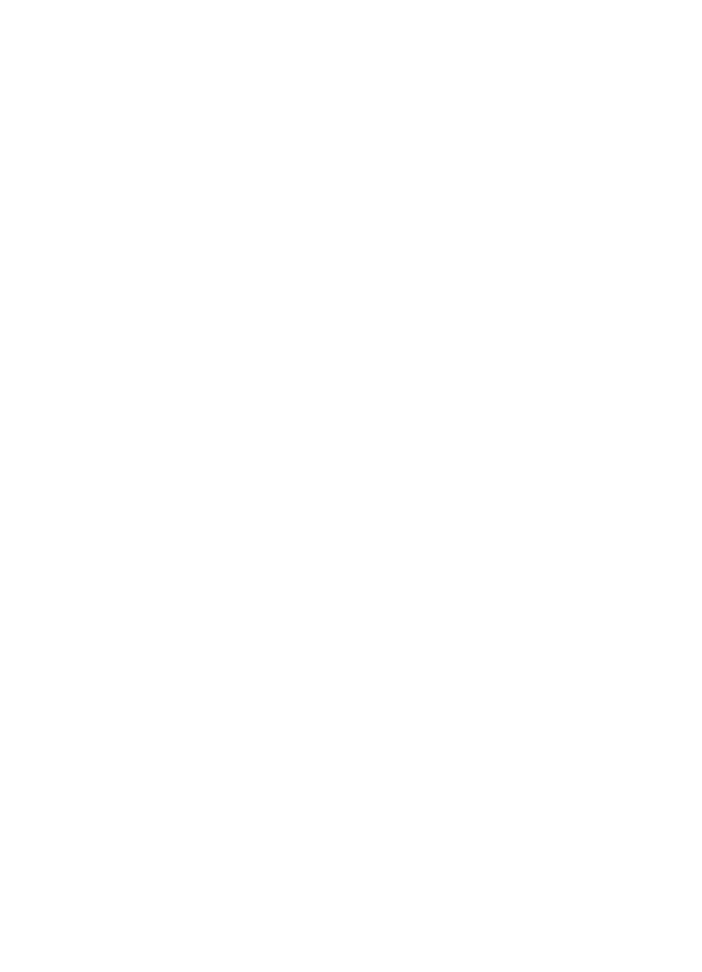
◦
Il testo ha una spaziatura ridotta. Ad esempio, se il testo convertito dal
software presenta caratteri mancanti o combinati, i caratteri "rn" potrebbero
venire visualizzati come "m".
◦
Il testo è stampato su uno sfondo colorato. Con uno sfondo a colori, le
immagini in primo piano potrebbero apparire poco nitide.
•
Scegliere il profilo corretto.
Assicurarsi di selezionare un collegamento o un'impostazione predefinita che
consenta di effettuare la scansione come testo modificabile. Queste opzioni
utilizzano le impostazioni di scansione sviluppate per ottimizzare la qualità della
scansione OCR. In Windows, utilizzare il collegamento Testo modificabile
(OCR) o Salva come PDF. In Mac OS X, utilizzare l'impostazione predefinita
Documenti.
•
Salvare il file nel formato corretto.
Per estrarre solo il testo del documento, senza la formattazione dell'originale,
selezionare un formato di testo normale (come Testo (.txt) o TXT). Per estrarre il
testo e parte della formattazione originale, selezionare il formato Rich Text
Format (come Rich Text (.rtf) o RTF) o quello PDF con ricerca consentita (PDF
con ricerca (.pdf) o PDF con ricerca consentita).
Capitolo 3
56
Scansione
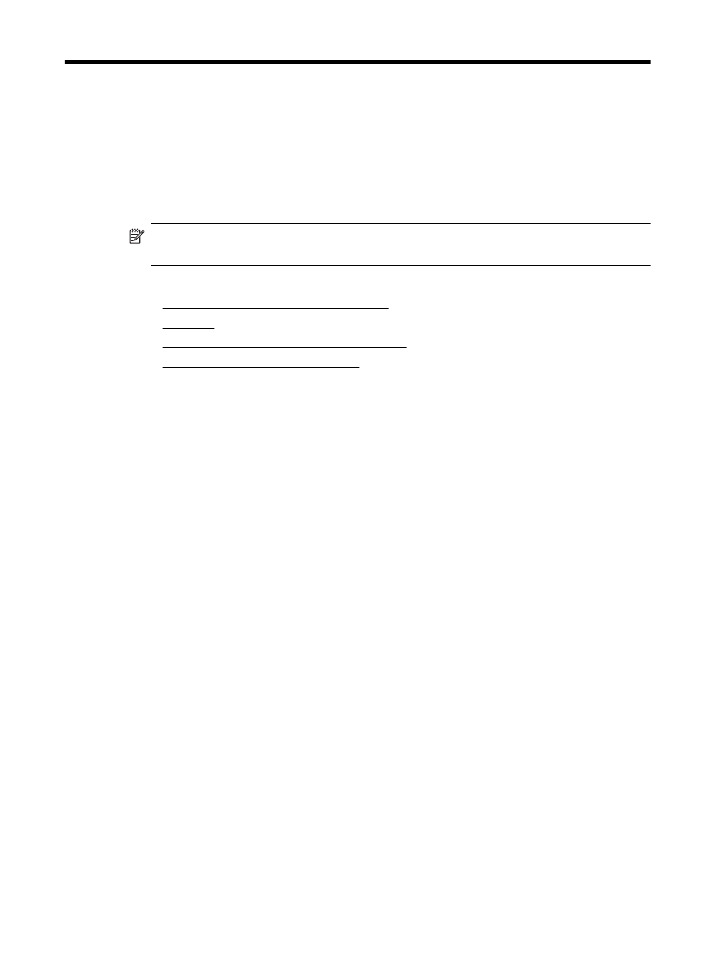
4